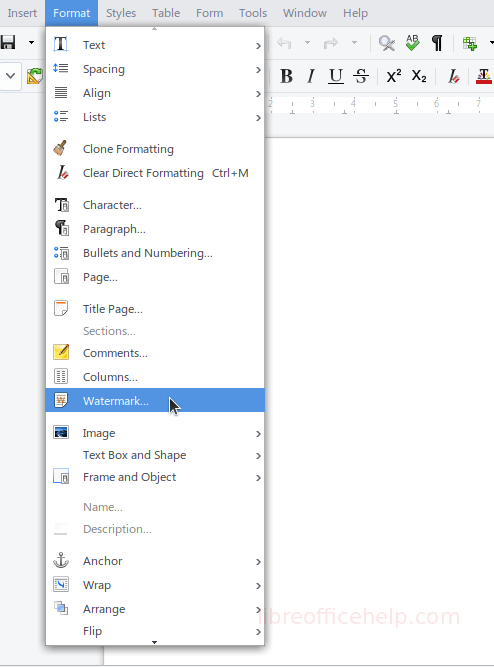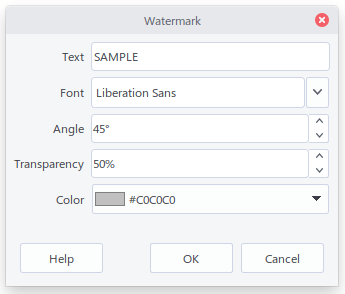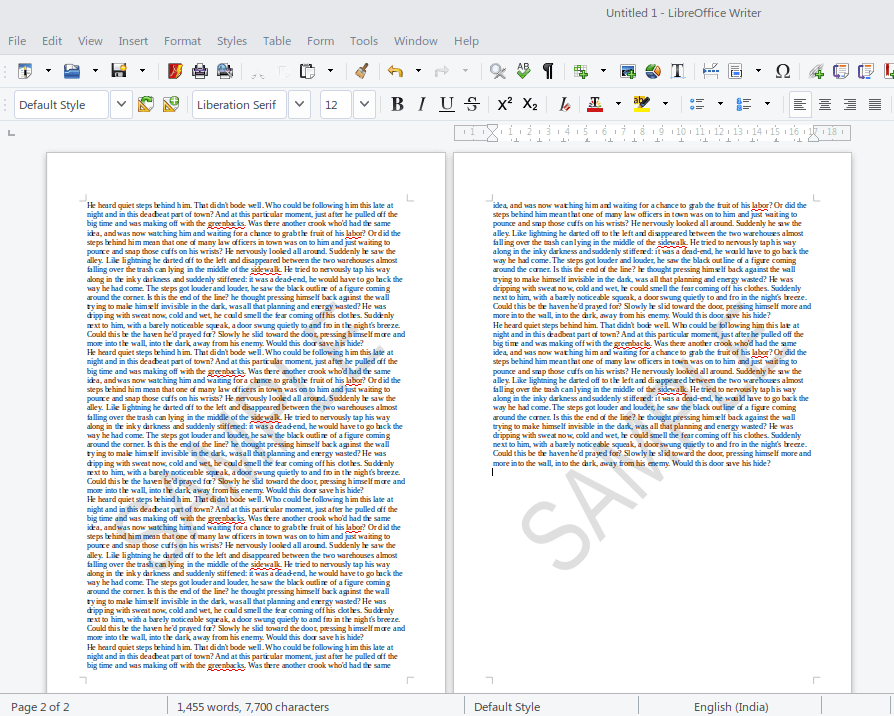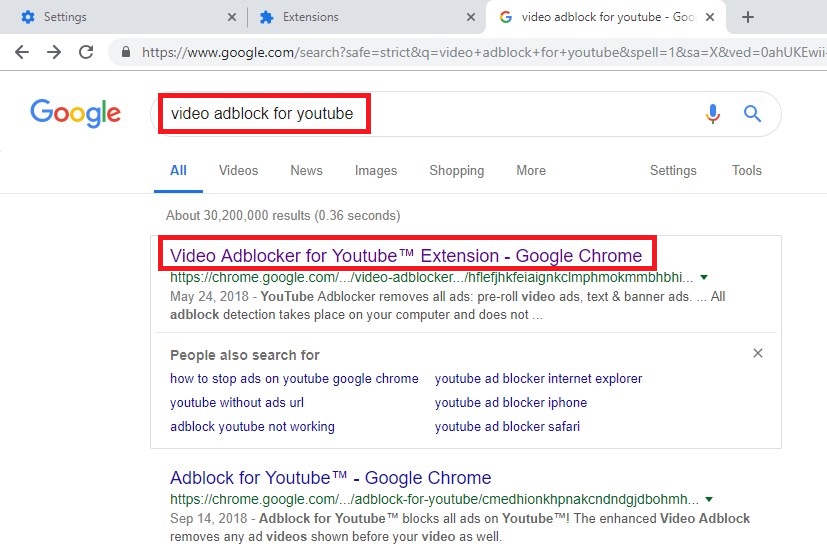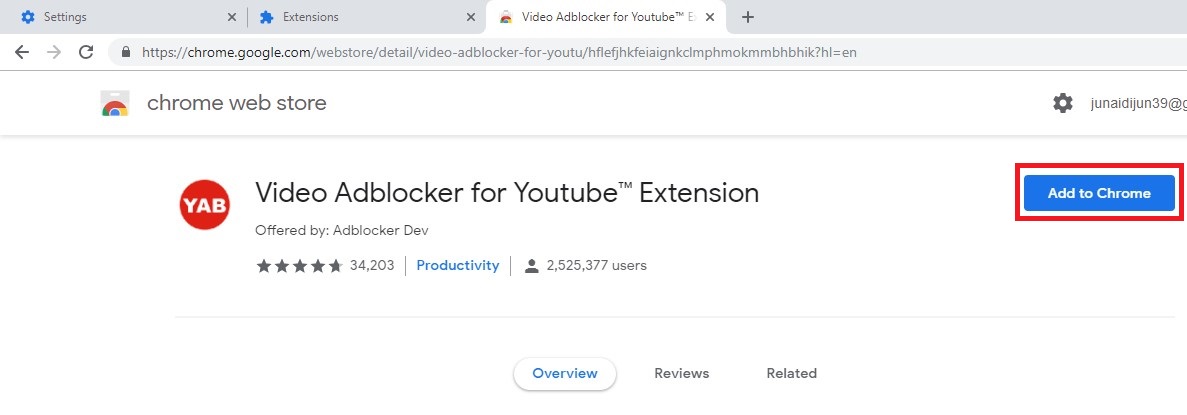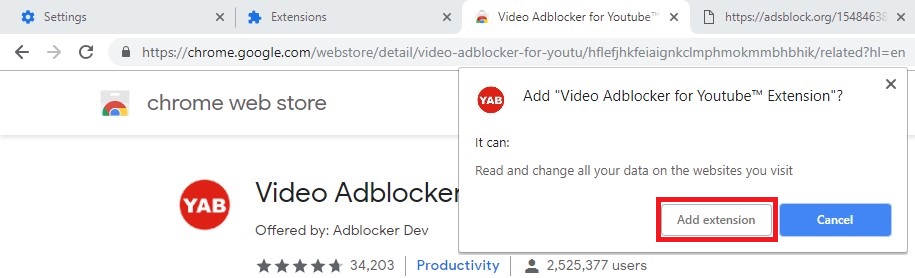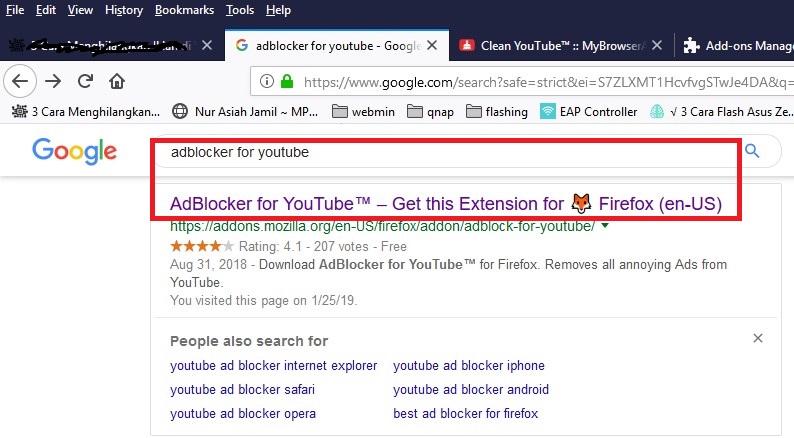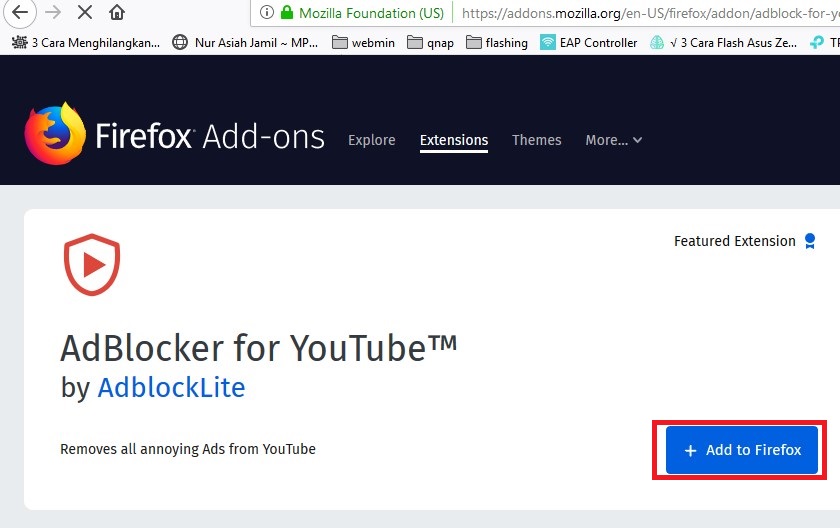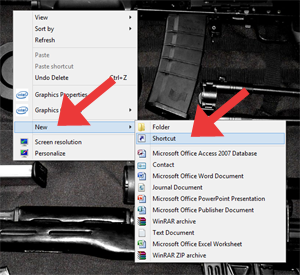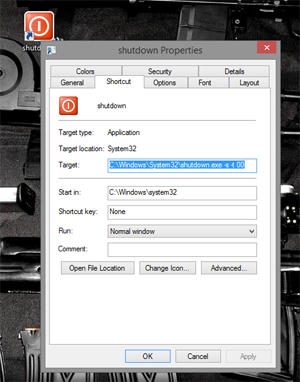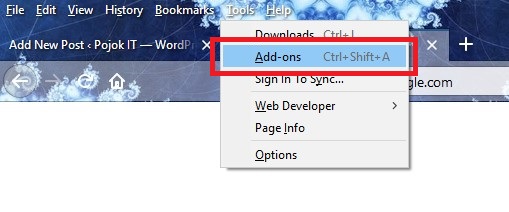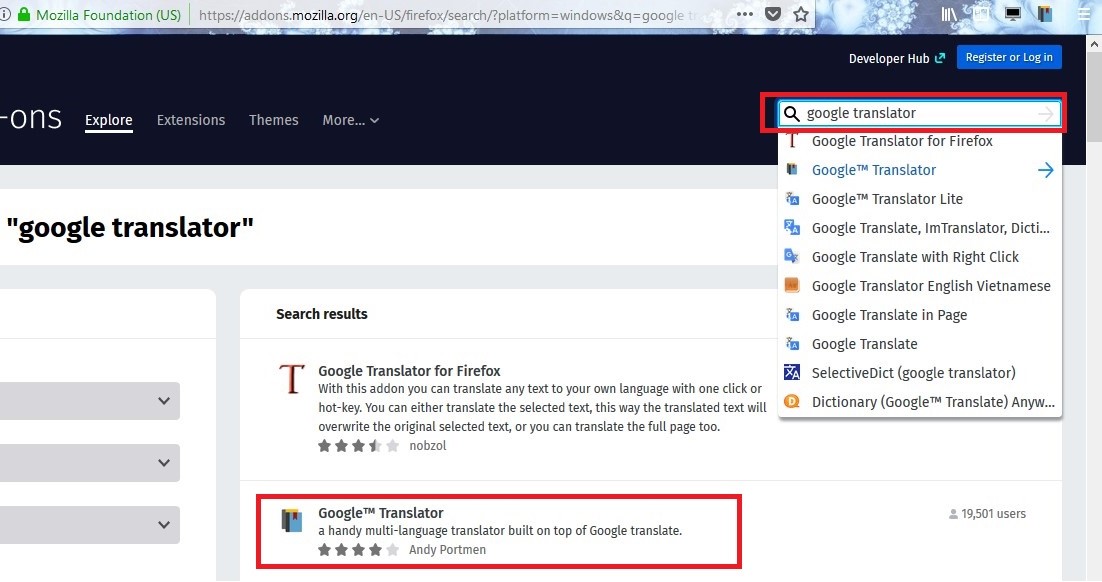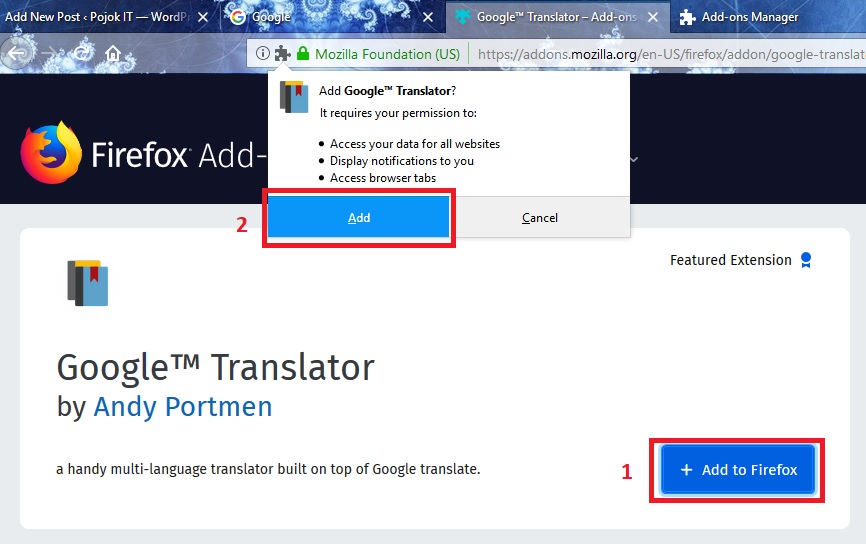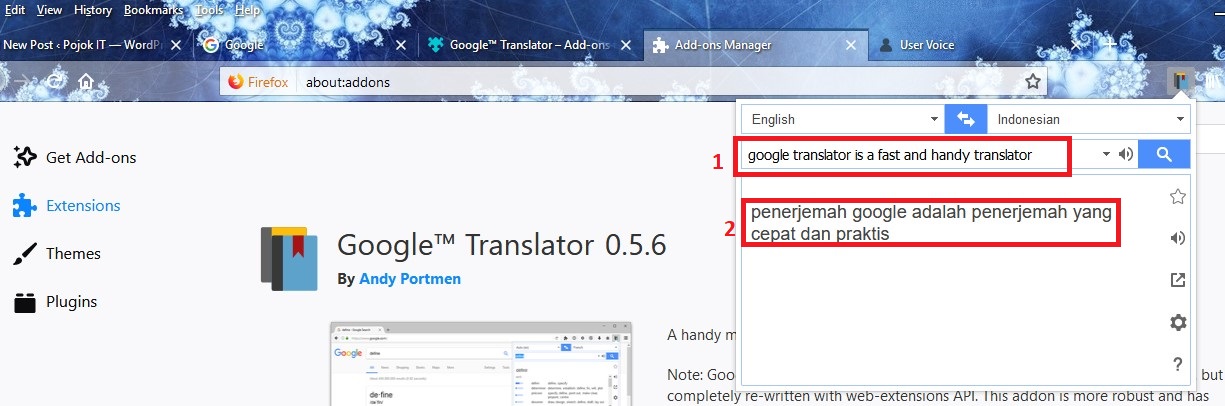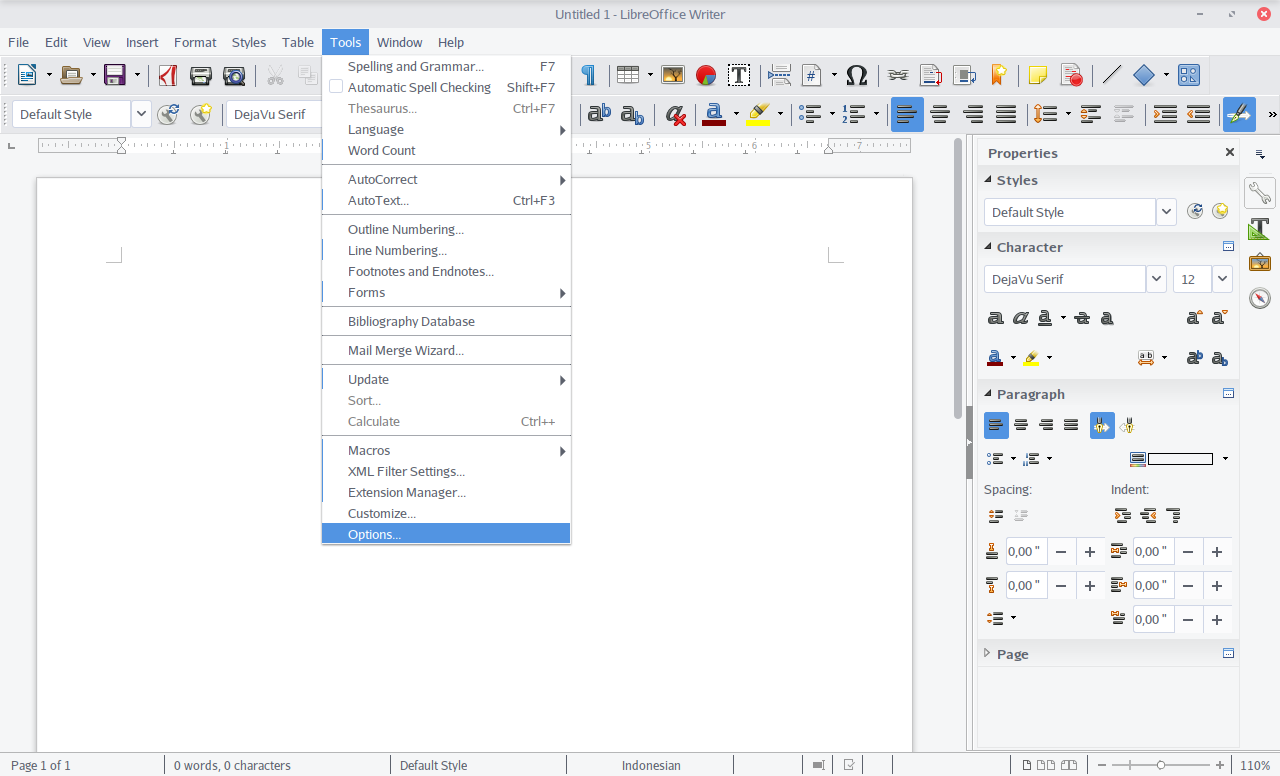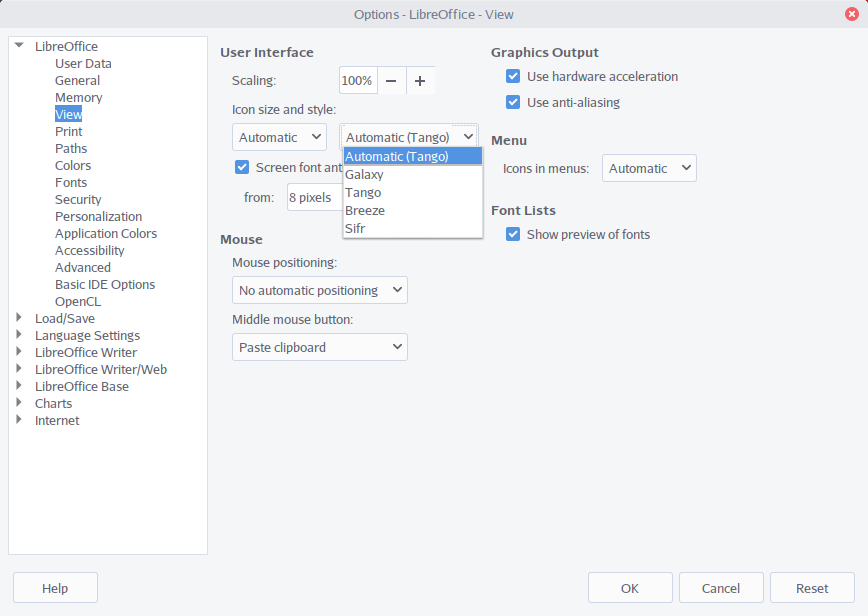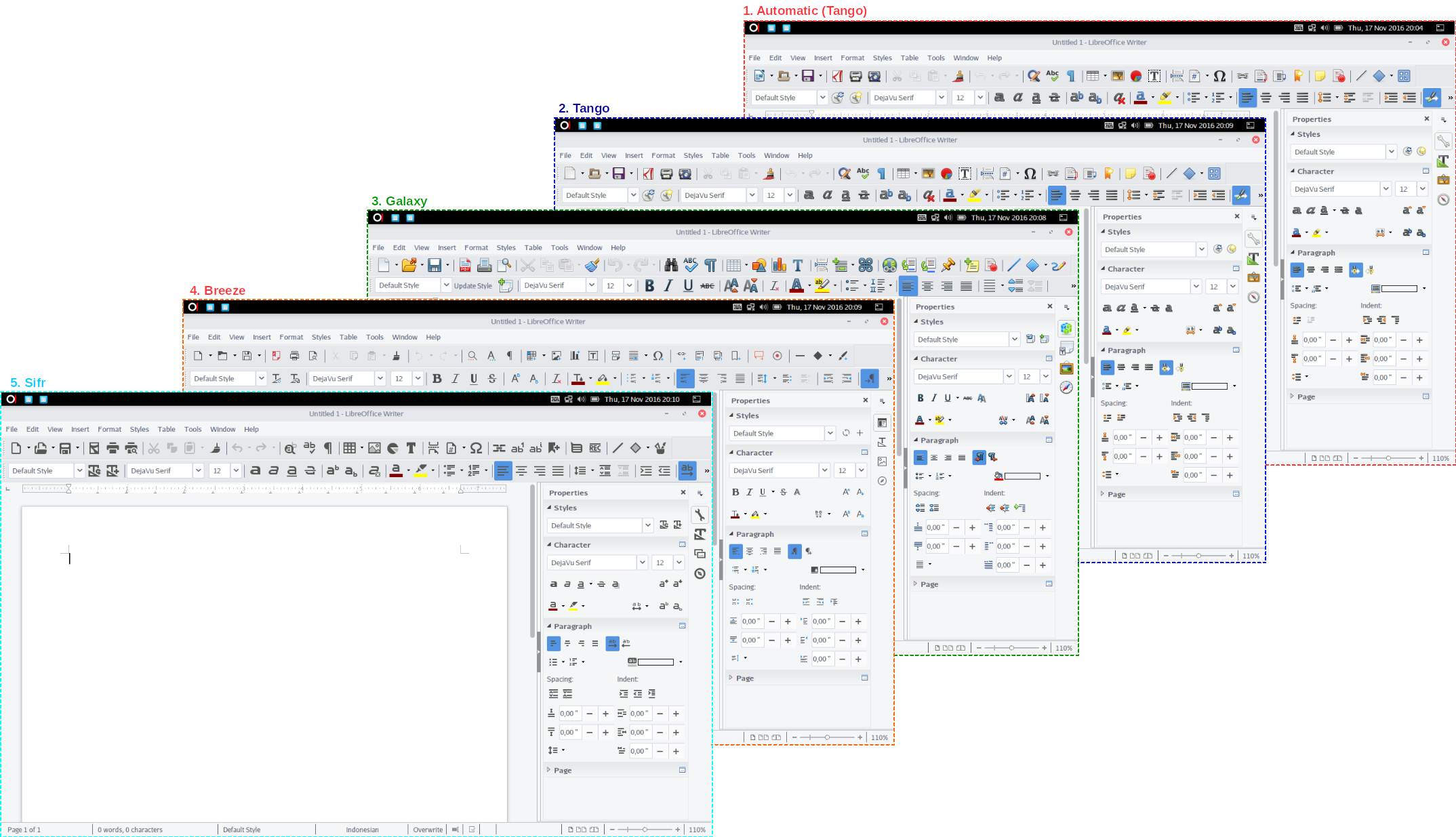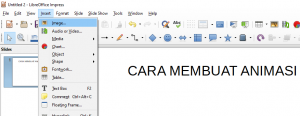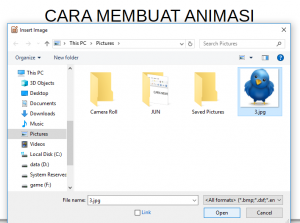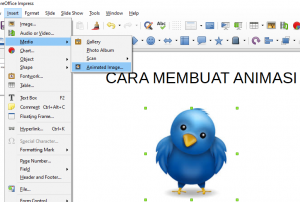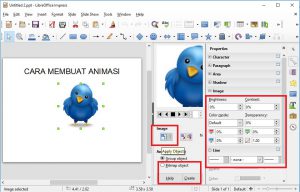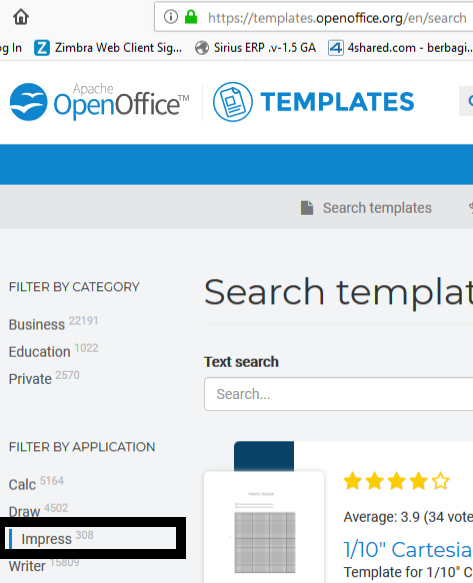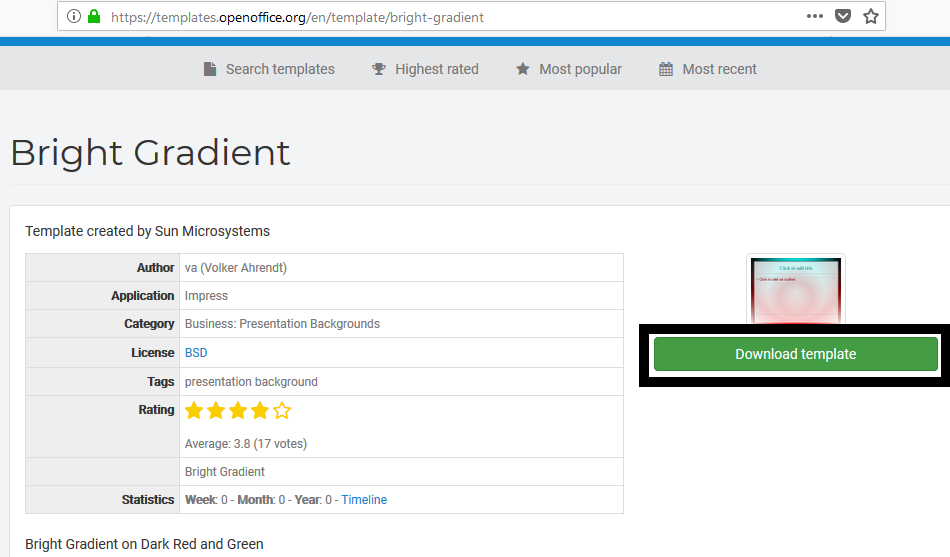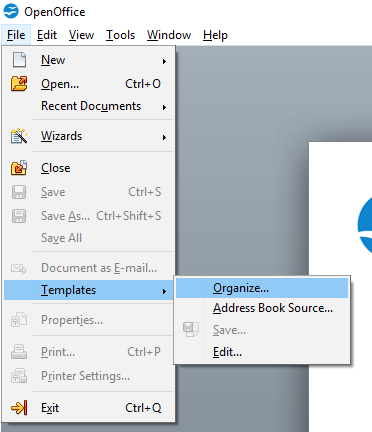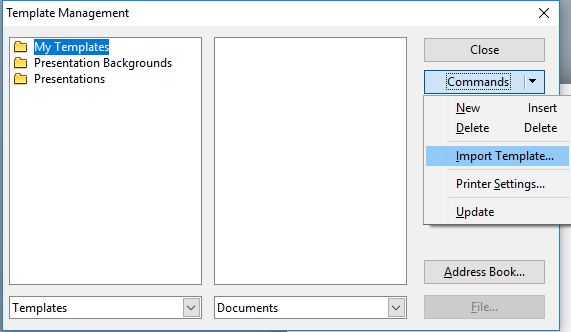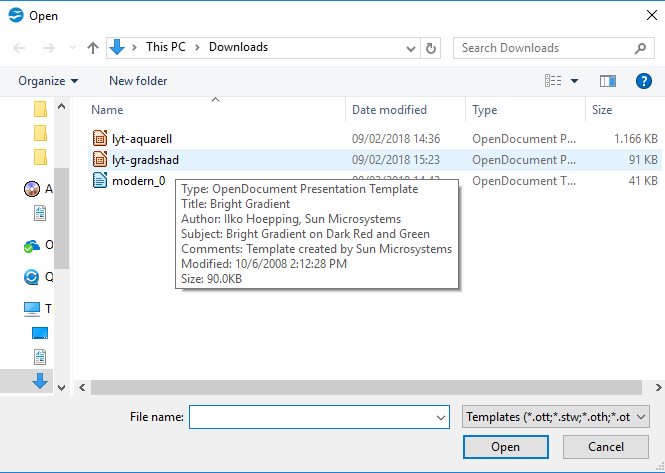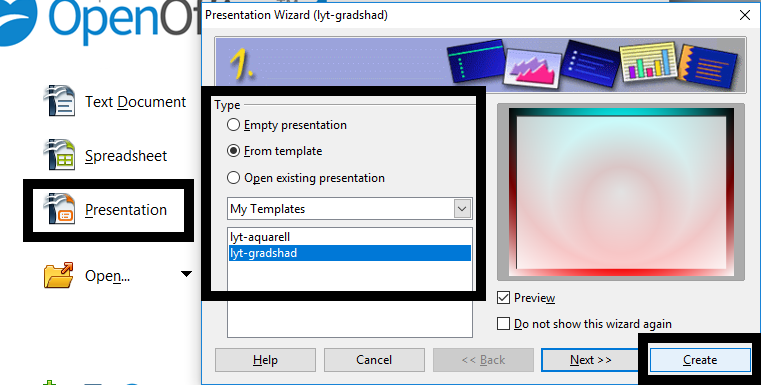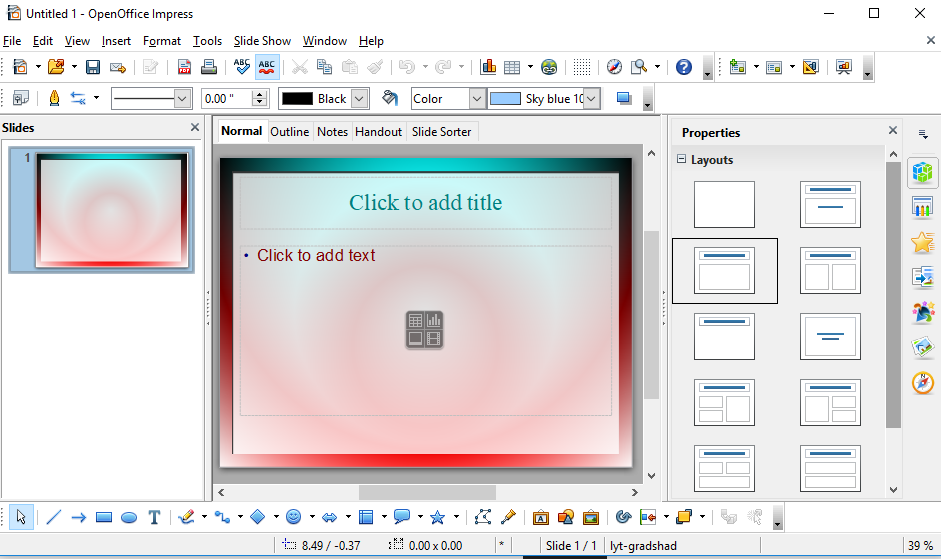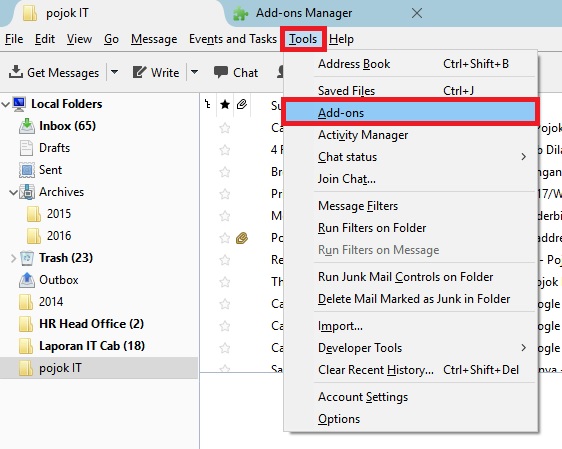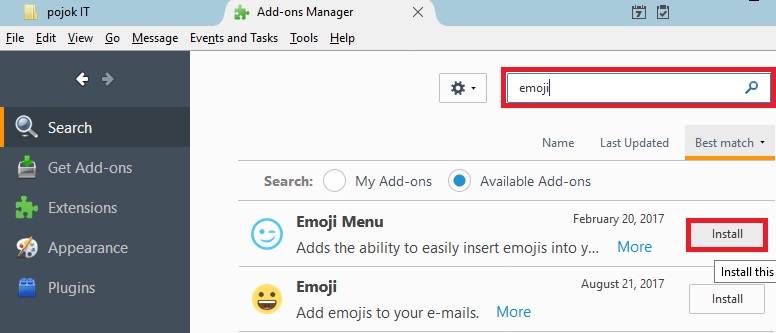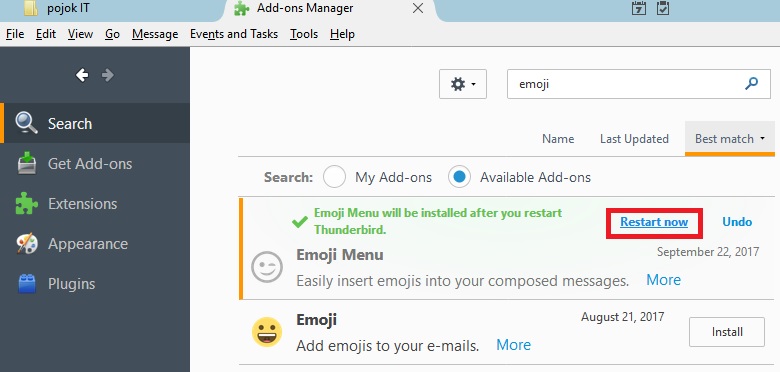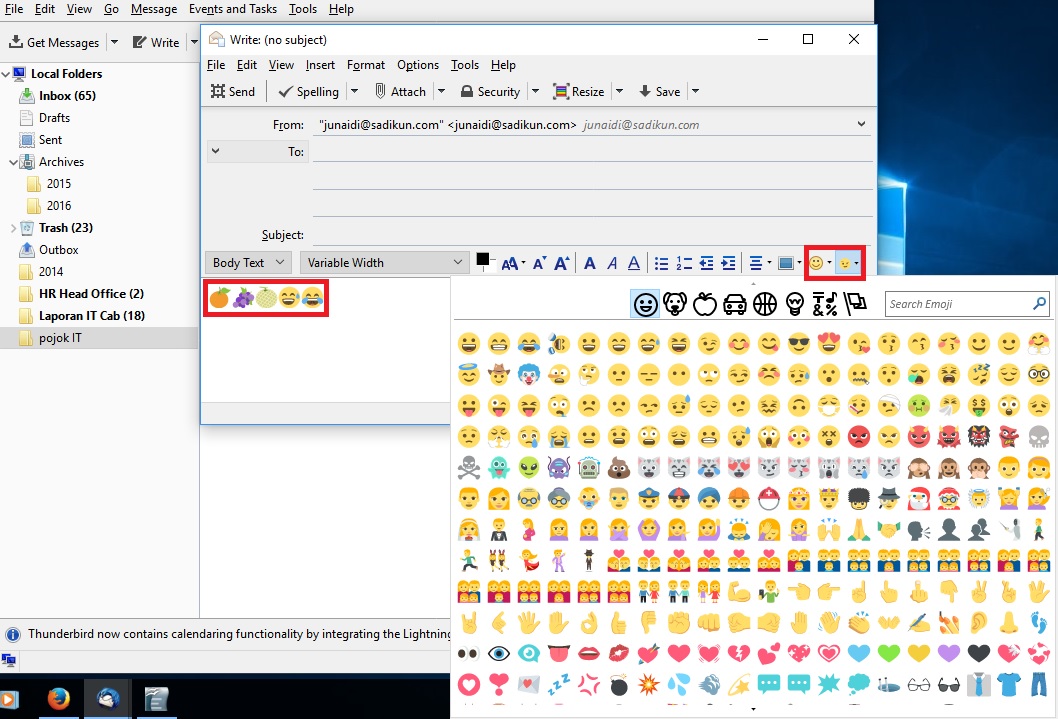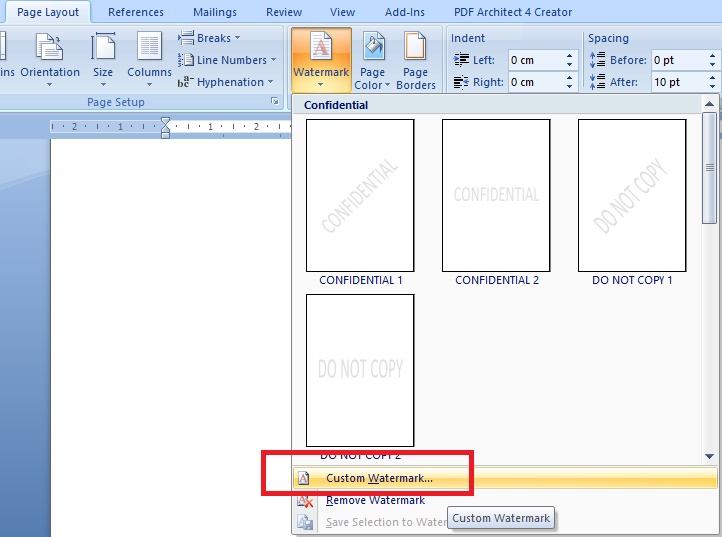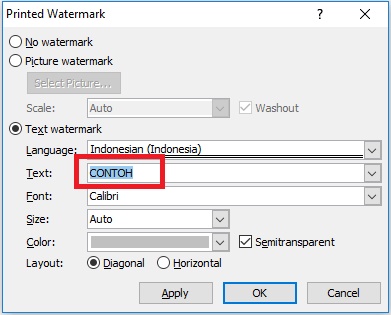Berikut langkah membuat watermark berupa teks pada LibreOffice Writer :
1. Klik Open untuk membuka dokumen LibreOffice Writer
2. Pilih Format – > Watermark
3. Masukkan isi teks sesuai keinginan, seperti contoh di bawah ini :
Selanjutnya langkah untuk membuat watermark berupa image pada LibreOffice Writer :
1. Pilih Format – > Page
2. Pilih Area -> Bitmap -> Add/Import
Set Options sesuai ukuran gambar yang diinginkan
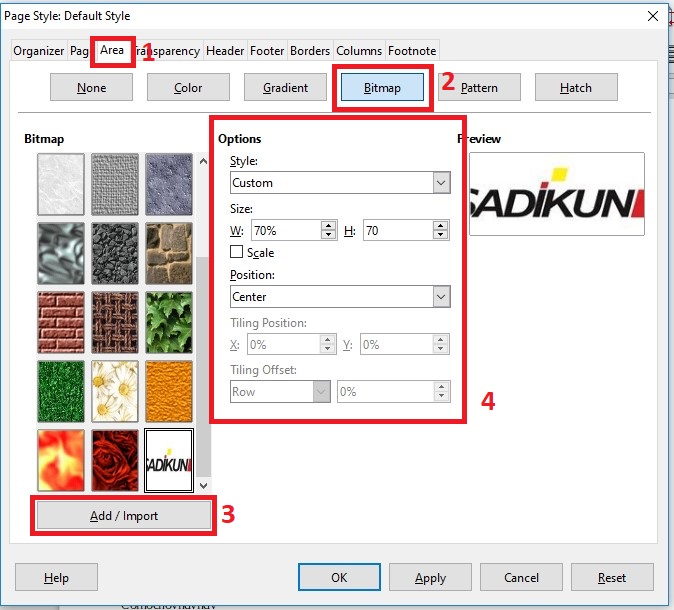
3. Pilih Transparency -> lalu OK
Atur Area Transparency Mode sesuai kebutuhan
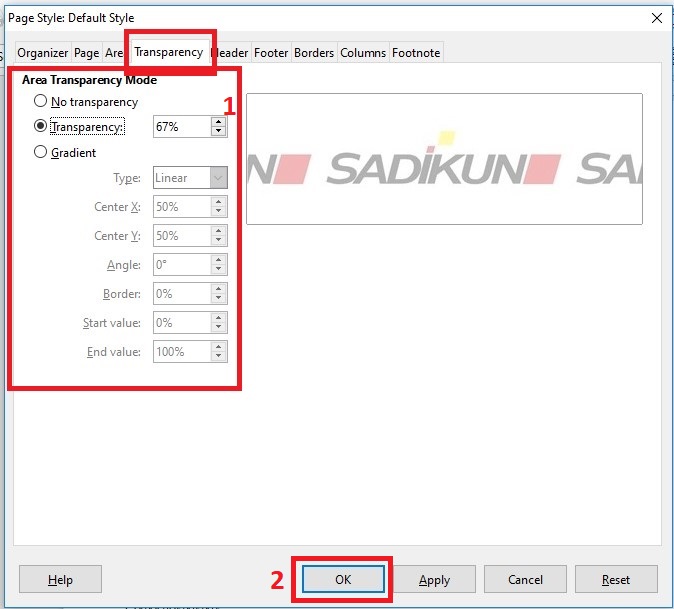
Hasil watermark tampak seperti di bawah ini :
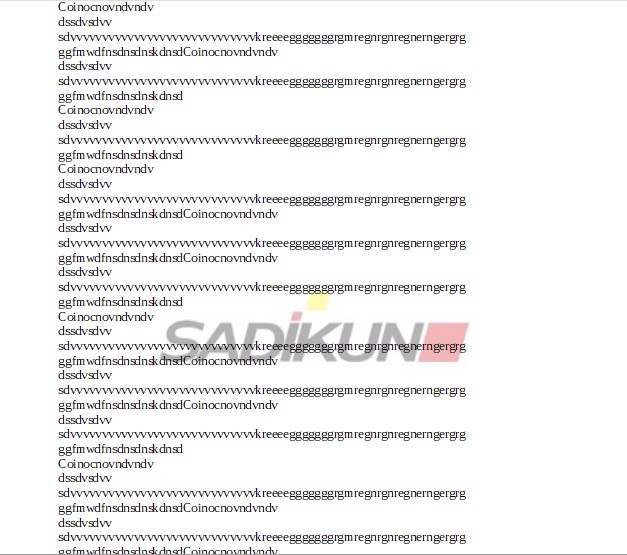
Sekian. Semoga Bermanfaat